Zoom arka plan nasıl değiştirilir? Zoom arka plan resmi nasıl eklenir? Pandemi döneminde insanların yoğunlukla kullandığı uygulamalardan birisi olan Zoom derslerin, toplantıların ve farklı etkinliklerin yapılmasını sağlayan bir online platformdur. Zoom’da birçok farklı kişiselleştirilebilir özellik bulunduğundan dolayı kullanıcılar bu özellikleri bulmakta zorluk çekmektedirler. Sizler için kullanıcıların en çok merak ettiği Zoom arka plan nasıl değiştirilir hakkında detaylı bir yazı derledik.
Zoom, günümüzde en çok kullanılan meeting uygulamalarının başında gelmektedir. Korona Virüs sebebiyle birçok okul, şirket ve farklı kuruluşlar online olarak eğitime ve işlerine devam ettiğinden dolayı Zoom gibi platformlara ihtiyaç duymaktadırlar. Bu gibi platformlar arasından ise en çok tercih edilenin Zoom olması göze çarpıyor. Zoom’un bu kadar çok talep görmesinin nedenleri ise diğer uygulamalara nazaran daha stabil olması, daha fazla özellik barındırması ve kişiselleştirilmeye daha yatkın olması denilebilir.
Ancak bu kadar fazla özellik bulunmasından dolayı, kullanıcılar bazı durumlarda aradığı şeyi bulmakta zorlanmaktadırlar. Özellikle Zoom platformunda arka plan resmini değiştirmek oldukça karışık olmaktadır. Yazımızın devamında Zoom’da nasıl arka plan değiştireceğinizi detaylı bir şekilde açıkladık.
Zoom Arka Plan Nasıl Değiştirilir?
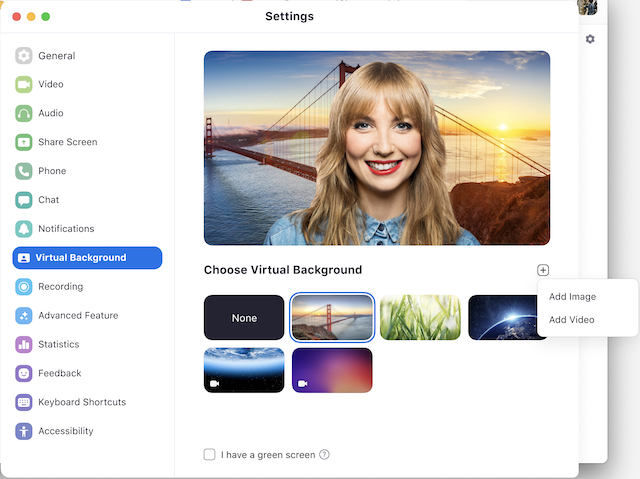
Zoom’da arka plan değiştirmek için bazı adımlar bulunmaktadır. Aşağıdaki maddeleri dikkatli bir şekilde takip ederek siz de Zoom’da kolaylıkla arka plan resminizi değiştirebilir ve dilediğiniz resmi ayarlayabilirsiniz. Dilerseniz başlayalım.
- İlk olarak bilgisayarınızda kurulu olan Zoom uygulamasın açın.
- Ardından profil resminizin üzerine tıklayarak burada karşınıza çıkan “Settings” seçenğine tıklayın.
- Ayarlar penceresinden “Virtual Background” seçeneğine tıklayın.
- Eğer odanızda herhangi bir yeşil alan bulunuyorsa “I have a green screen” seçeneğini işaretleyin.
- Bu adımı tamamladıktan sonra arka plan olarak seçmek istediğiniz görseli eklemek için “Choose Virtual Background” seçeneğinin yanında bulunan “Add Image” yazısına tıklayın.
- Eğer fiziksel bir yeşil ekranınız bulunmuyorsa, sanal arka plan paketini “Download” seçeneğine tıklayarak indirin.
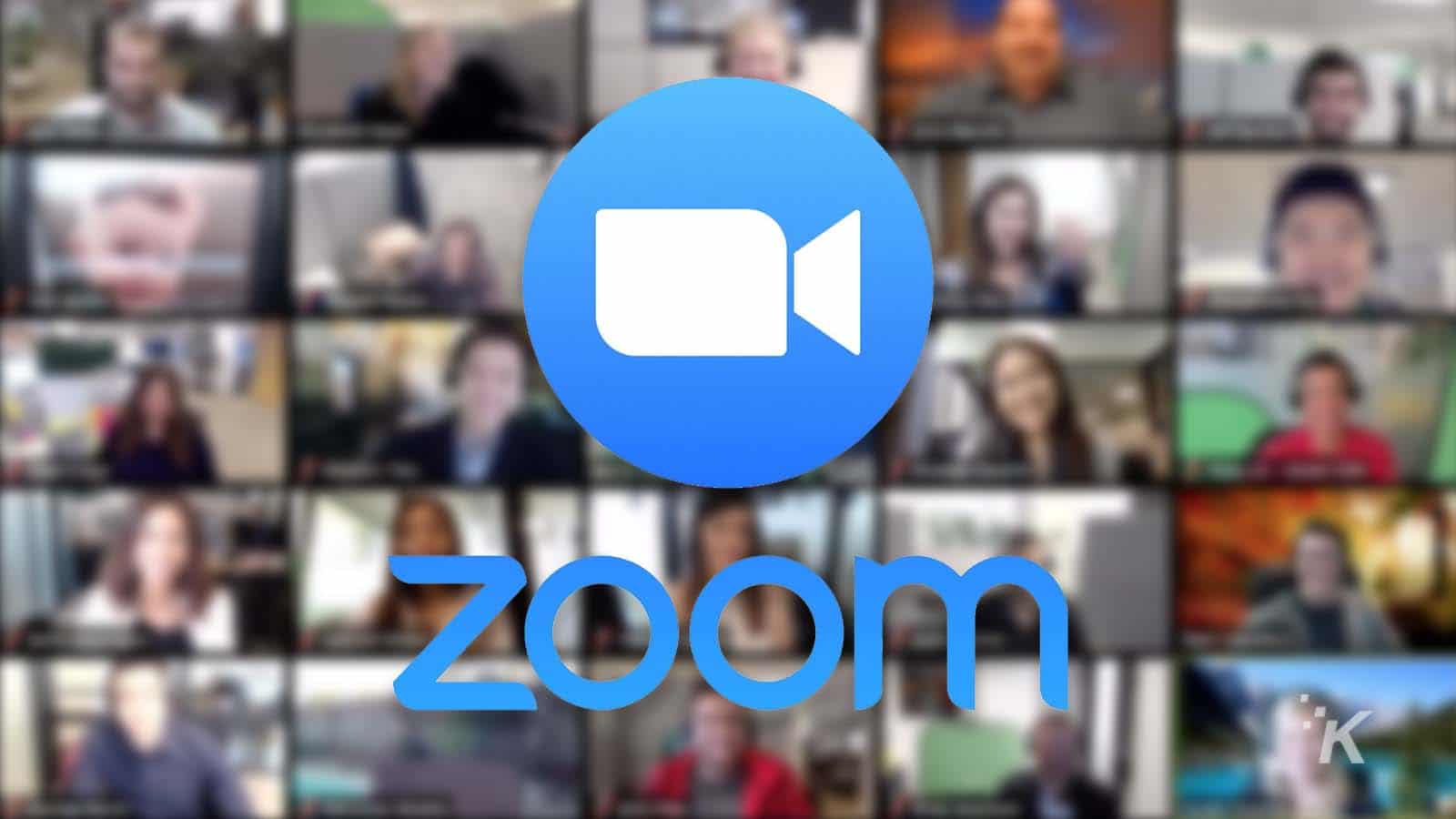
Yukarıdaki adımları tamamlayarak siz de Zoom arka plan resminizi değiştirebilir veya arka planınıza yeni bir resim ekleyebilirsiniz. Böylelikle ortamda bulunan eşyalarınız karşı tarafa gözükmez ve daha rahat bir şekilde odanızı kullanabilirsiniz. Teknoloji ve oyun hakkında daha fazla içeriğe ulaşmak için teknobiyom.com‘u ziyaret edin. Ayrıca daha fazla haber için Instagram, Facebook ve Twitter hesaplarımızı takip etmeyi unutmayın.
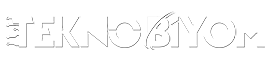






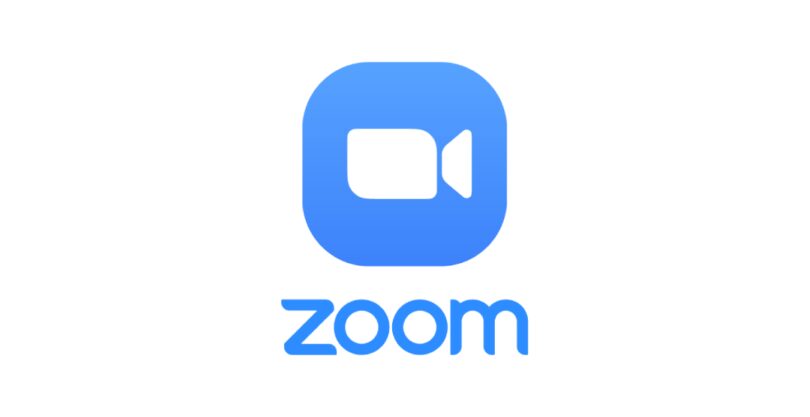







merhabalar ekibinize katılmak istiyorum formu doldurdum geri dönermisiniz.